图示如何标注坐标(如何标注绘制坐标点及修改符号样式)
点线面图元对象的标注绘制是一款GIS软件最基本的功能,水经微图作为一款集地图下载与GIS功能于一体的轻量级GIS软件,也理所当然地具备矢量地图的标注绘制功能。
这里,我们就来为大家分享一下水经微图中标注绘制坐标点,以及如何修改标注点符号图标和标注文字样式的方法。
如何标注绘制点在软件左侧的标绘工具栏中点击“点”工具,当鼠标变为十字标注状态时,在目标位置点击鼠标左键即可标注。
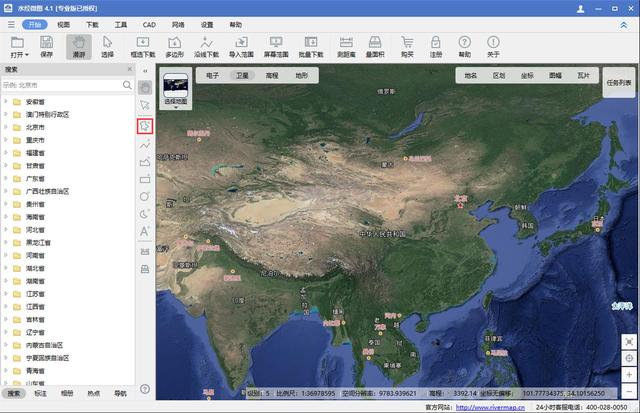
点标注工具
这里以故宫为例,单击鼠标左键即可完成点标注,再次点击其它位置可以连接标注多个点,当前标注点处于选中状态。

标注绘制点
每标注一个新的点,都可以在显示的左侧样式面板中即时修改标注点的名称、图标或文字样式等。

样式面板
在样式面板中点击“图标”,将会显示图标样式,用户可以根据需要选择不同的图标样式。

修改图标
在样式面板中点击“选择字体”,可以为标注内容设选择字体及设置大小等。

修改字体
在样式面板中点击“更多”,将显示“点属性编辑”对话框,在该对话框中可以对标注点的属性样式进行修改,且可以拾取高程和为其添加视频与图片附件等。
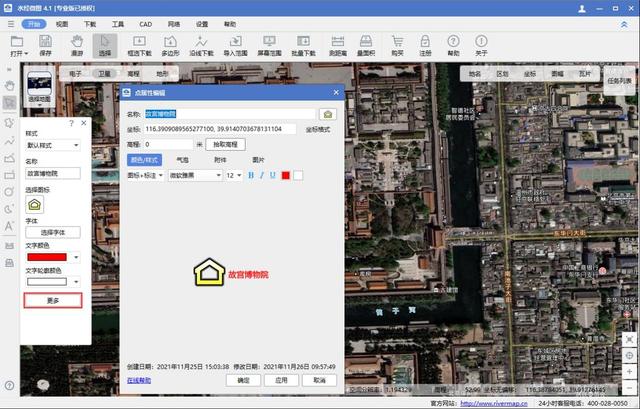
点属性编辑
点标注完成之后,按ESC键或关闭样式面板完成标注,点击工具栏上的“展开”按钮可以打开侧边窗口。
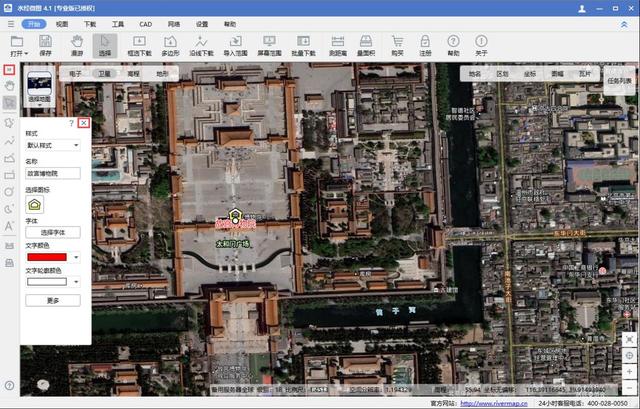
完成标注
点击“标注”切换到标注面板,可以看到标注绘制的所有内容。

查看标注结果
如何修改点样式需要修改点样式,可以先在软件左侧的标绘工具栏中点击“选择”工具,鼠标将显示为图元选择状态。

选择工具
然后点击选中需要编辑的图元,在左侧显示的样式面板中,可以修改图标和字体等基本样式,点击“更多”按钮将显示“点属性编辑”对话框。

编辑更多点属性
在“点属性编辑”对话框中,可以根据需要进行更多的样式和功能设置。

点属性编辑
另外,我们也可以在标注树列表中,通过右键菜单打开显示“点属性编辑”对话框,如果需要批量编辑,则只需要从图层目录的右键菜单打开属性对话框即可。
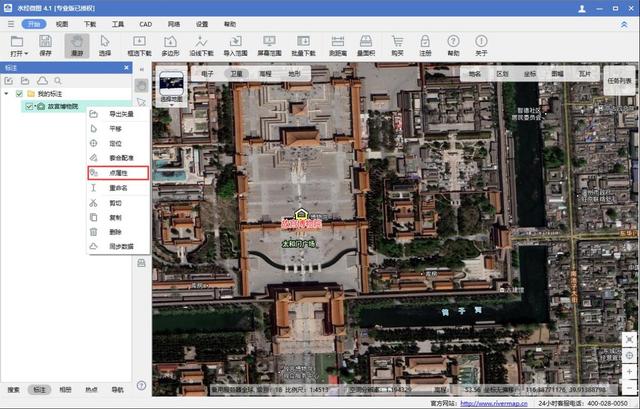
标注列表右键菜单
我们也可以在地图中,通过右键菜单打开显示“点属性编辑”对话框。

通常情况下,相对于绘线和绘面来讲,标注坐标点应该是大家用得最多的标绘功能,比如在需要标记收藏一个位置时就需要用到该功能。
水经微图中的坐标位置标注功能使用比较方便,它可以连续标注多个点且始终以上一个点的样式标注新的点,点样式的修改也比较方法,且可以一次性批量修改多个坐标点的样式。
另外,还可以为标注的坐标点添加图片或视频等附件文件,以及设置汽泡提示内容及提取当前位置的高程值等。
,免责声明:本文仅代表文章作者的个人观点,与本站无关。其原创性、真实性以及文中陈述文字和内容未经本站证实,对本文以及其中全部或者部分内容文字的真实性、完整性和原创性本站不作任何保证或承诺,请读者仅作参考,并自行核实相关内容。文章投诉邮箱:anhduc.ph@yahoo.com






